word生成ppt
当今数字化的办公与学习环境中,将 Word 文档内容高效转化为 PPT 演示文稿的需求日益增长,无论是学生需要将课程论文拓展为课堂展示,还是职场人士依据项目报告制作汇报用的 PPT,掌握 Word 生成 PPT 的技巧都能极大地提升工作学习效率,以下将为您详细介绍多种实用的 Word 生成 PPT 的方法、要点及注意事项。
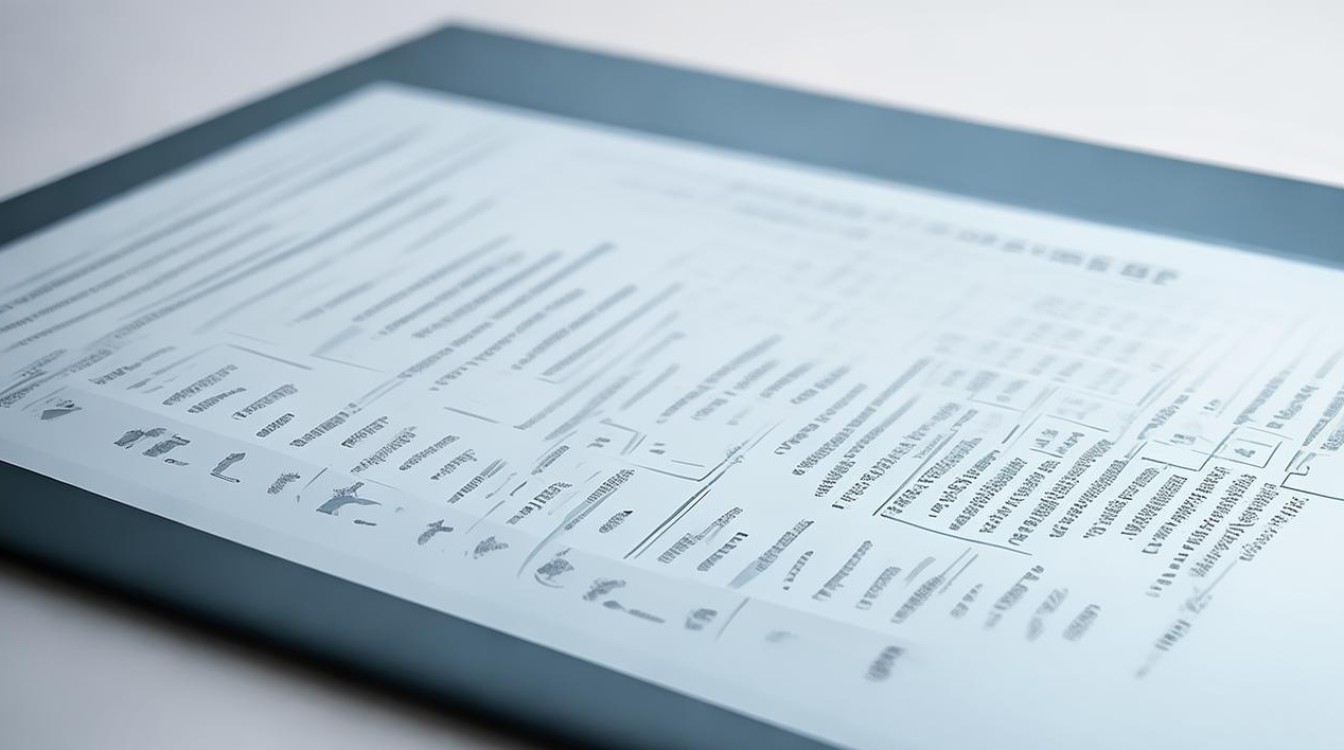
利用 Word 自带功能转换(以较新版本 Word 为例)
- 打开目标 Word 文档:确保文档内容已排版规整,各级标题、正文格式清晰,图片、图表等元素位置合适,因为这些都会影响后续 PPT 的呈现效果,一级标题通常会对应 PPT 中的大标题页,二级标题则可能是各板块的小标题。
- 点击“视图”选项卡:在菜单栏中找到“视图”选项,点击进入后,能看到多种视图模式及相关设置。
- 选择“大纲视图”:切换到大纲视图模式,此时文档会以类似目录的结构展现,清晰地呈现出各级标题及正文内容,您可以再次检查标题层级是否准确,如有需要,通过“升级”“降级”按钮调整标题级别,确保逻辑连贯。
- 进入“发送到 Microsoft PowerPoint 演示文稿”选项:一般在“大纲视图”下,能找到对应的操作入口,点击后,Word 会自动依据文档的标题结构、段落内容生成 PPT 幻灯片,每个一级标题会成为一张幻灯片的标题,关联的二级标题及正文则会按合理布局填充进相应幻灯片页面,部分简单格式如字体、字号等也会一并迁移过去。
不过要注意的是,这种方法生成的 PPT 样式相对基础、常规,可能无法满足一些对设计感、个性化要求较高的场景,后续还需手动调整排版、配色、添加动画等元素来优化。
借助第三方办公软件套件(以 WPS 为例)
- 打开 WPS 文字(对应 Word)文档:和在 Word 中一样,提前整理好文档内容,保证条理清晰,WPS 文字有着丰富的文档编辑功能,方便我们打造出结构良好的源文档。
- 点击“特色应用”:在 WPS 文字的菜单栏中,找到“特色应用”选项,这里汇聚了不少便捷实用的拓展功能。
- 选择“PPT 演示文稿”生成功能:点进去之后,WPS 会按照内置的模板逻辑和智能算法,快速将文字内容转化为 PPT,它不仅会依据标题生成幻灯片框架,还会匹配一些简洁美观的模板风格,比如自动添加合适的背景颜色、简单的图文排版样式等,让生成的 PPT 初具观赏性。
- 在生成后的 PPT 中进行细化编辑:虽然有了基础样式,但通常还需要我们进一步根据具体需求修改文字内容、替换图片、调整动画效果等,使其更贴合自己的展示意图。
使用在线转换工具
- 选择可靠的在线转换平台:网络上有不少提供 Word 转 PPT 服务的平台,但需谨慎挑选,优先选择知名度高、口碑好且有良好隐私保护机制的网站,以防文档信息泄露,例如一些知名的办公软件旗下在线服务站点或者专业的文档处理平台。
- 上传 Word 文档:在选定的平台上,按照操作指引找到文档上传入口,将需要转换的 Word 文件上传,上传过程一般支持多种传输协议,保障稳定性与速度。
- 等待转换完成并下载 PPT:平台会在短时间内完成转换,转换时间取决于文档大小、网络状况等因素,转换完成后,即可下载生成的 PPT 文件到本地设备,然后同样可以在本地办公软件中进行后续完善。
在线转换工具也存在一定局限性,比如部分复杂格式可能无法完美转换,且网络环境不稳定时可能出现转换失败等情况。

手动复制粘贴与重组(适合精细把控需求)
- 新建 PPT 文件:先打开 PowerPoint 软件,创建一个空白的 PPT 演示文稿,准备好接收来自 Word 的内容。
- 从 Word 复制内容:在 Word 文档中,选中要添加到 PPT 的文字段落、图片等元素,通过复制操作(快捷键 Ctrl + C 或右键复制)将其复制到剪贴板。
- 粘贴到 PPT 并调整:回到 PPT 中,选择合适的幻灯片页面,通过粘贴操作(快捷键 Ctrl + V 或右键粘贴)将内容放置进来,然后针对每一段文字、每一张图片的位置、大小、字体格式等进行手动调整,还可以添加自定义的动画效果、切换效果等,实现高度个性化的 PPT 制作,不过这种方式较为繁琐,耗时较长,适合对 PPT 设计有精准要求且内容量不是特别庞大的情况。
注意事项
- 版权问题:无论是使用哪种方法生成 PPT,如果源 Word 文档中使用的图片、图表等素材涉及版权,在转换为 PPT 并用于正式场合(如商业汇报、公开教学等)时,务必确保已获得合法授权,避免侵权风险。
- 格式兼容性:不同办公软件版本之间、不同转换工具生成的 PPT 文件,可能在一些特殊格式、动画效果上存在兼容性差异,当需要在多台设备或不同软件环境下展示 PPT 时,提前做好测试与调整,确保展示效果一致,准确性:转换过程中,由于软件自动识别与排版,可能会出现部分文字错漏、段落拆分不合理等情况,务必仔细核对 PPT 中的文本内容,保证信息传达准确无误。
FAQs:
问题 1:使用 Word 自带功能转换 PPT 时,发现有些图表变形了,怎么办? 答:首先检查 Word 文档中的图表是否是嵌入式的矢量图格式(如 Excel 图表粘贴为图片形式就容易出问题),若是,可尝试重新在 Word 中将图表以链接对象形式插入,再进行转换;若已经变形,可在转换后的 PPT 中选中图表,通过“图表工具”相关选项调整大小、长宽比例等参数,或者重新在 PPT 中插入新的图表并复制 Word 中的数据源过来。
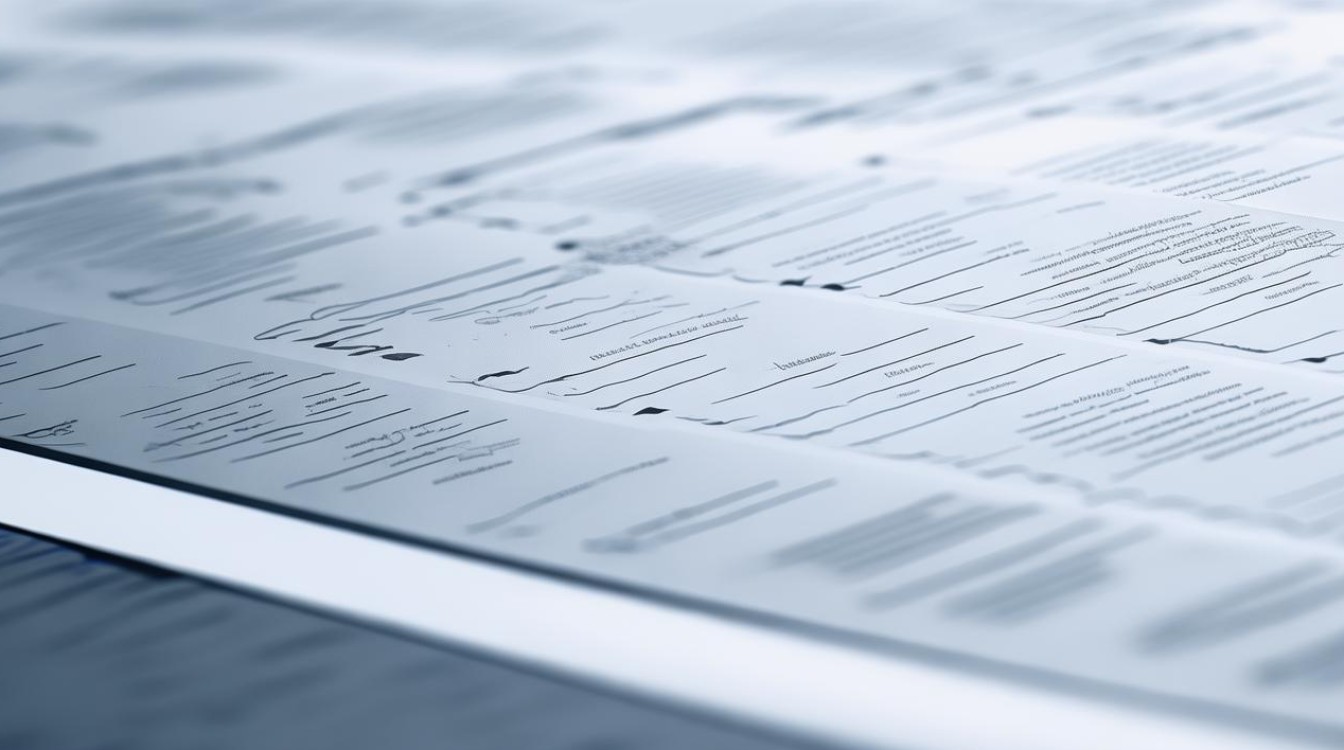
问题 2:在线转换工具提示转换失败,可能是哪些原因导致的? 答:一是网络问题,如网络不稳定、中断,可检查网络连接后重新尝试;二是文件格式不兼容,部分在线工具可能不支持老旧版本或特殊格式的 Word 文档,可将文档另存为常见格式(如 .docx)再上传;三是文件过大,超出了平台免费或设定的转换文件大小限制,可以尝试压缩文档后再上传或者选择
版权声明:本文由 数字独教育 发布,如需转载请注明出处。







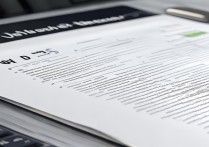





 冀ICP备2021017634号-12
冀ICP备2021017634号-12
 冀公网安备13062802000114号
冀公网安备13062802000114号